随着时间的推移,计算机系统会变得越来越缓慢,而且可能出现各种错误和问题。这时,重新安装操作系统是一个有效的解决办法。微pe是一种非常方便的工具,它可以...
2025-02-20 46 win10
随着Windows10操作系统的普及和使用,越来越多的用户开始探索其各种功能和便利性。添加快捷方式是一项常见的需求,可以让用户快速访问常用的应用程序、文件夹或网站,提高工作和学习效率。本文将详细介绍如何在Win10中添加各种快捷方式,以帮助读者更好地使用该操作系统。
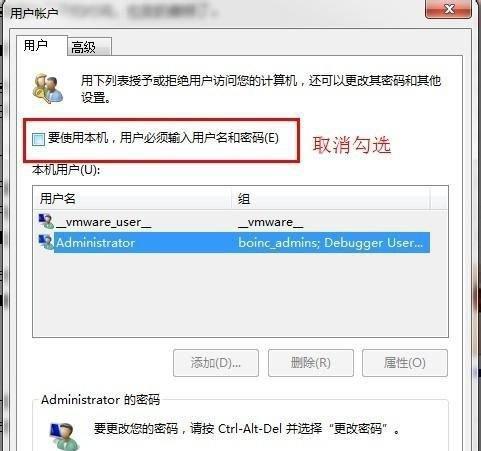
一、添加应用程序快捷方式
1.打开开始菜单
在Win10任务栏点击“开始”按钮,打开开始菜单。
2.找到应用程序
在开始菜单中找到你要创建快捷方式的应用程序。
3.右键点击应用程序
在应用程序上右键点击,并选择“固定到任务栏”选项。
4.查看任务栏
返回到桌面,你会发现应用程序已经被添加到任务栏上,你可以直接通过点击图标来打开它。
二、添加文件夹快捷方式
1.打开文件资源管理器
在任务栏上的搜索框中输入“文件资源管理器”,并点击打开。
2.选择文件夹
在文件资源管理器中选择你想要创建快捷方式的文件夹。
3.右键点击文件夹
在选中的文件夹上右键点击,并选择“发送到”->“桌面(快捷方式)”。
4.返回桌面
返回到桌面,你会发现文件夹的快捷方式已经被添加,你可以直接通过点击它来打开文件夹。
三、添加网站快捷方式
1.打开浏览器
打开你常用的浏览器程序。
2.访问目标网站
在浏览器中输入并访问你想要创建快捷方式的网站。
3.拖拽网站图标
在浏览器地址栏左边的网站图标上点击并拖拽,将它拖放到桌面。
4.确认快捷方式
在弹出的对话框中选择“创建快捷方式”,点击确定。
四、自定义快捷方式图标
1.右键点击快捷方式
在桌面或任务栏上右键点击你想要自定义图标的快捷方式。
2.选择“属性”
在右键菜单中选择“属性”。
3.打开“更改图标”窗口
在“属性”窗口的“快捷方式”选项卡中,点击“更改图标”按钮。
4.选择图标文件
在弹出的“更改图标”窗口中,选择你想要设置的图标文件,并点击“确定”按钮。
通过本文的介绍,我们学习了在Win10中添加应用程序、文件夹和网站快捷方式的方法,并了解了如何自定义快捷方式的图标。通过这些简单的步骤,我们可以更加方便地访问常用功能和资源,提高工作和学习效率。希望本文对你在Win10中添加快捷方式有所帮助。
在Windows10操作系统中,添加快捷方式可以帮助我们更快速地访问常用的应用程序、文件夹和网站。本文将详细介绍在Win10中如何添加快捷方式,包括创建桌面和任务栏的快捷方式。跟随以下简单步骤,你将能够快速访问你需要的内容。
一:如何创建桌面快捷方式
在Win10中,你可以通过简单的几步操作来创建桌面上的快捷方式,让你能够更方便地访问应用程序、文件夹或网站。
二:打开文件资源管理器
点击任务栏左侧的“文件资源管理器”图标,或者使用快捷键Win+E来打开文件资源管理器。
三:找到应用程序、文件夹或网站
在文件资源管理器中,浏览你想要创建快捷方式的应用程序、文件夹或网站。可以通过左侧导航栏或者地址栏进入相应的目录。
四:右键点击目标
找到目标后,右键点击该应用程序、文件夹或网站,并从弹出的菜单中选择“发送到”选项。
五:选择“桌面(快捷方式)”
在“发送到”菜单中,选择“桌面(快捷方式)”选项。这将会在你的桌面上创建一个快捷方式。
六:快捷方式已创建
现在,你可以返回到桌面,你将看到一个新的图标出现在桌面上,这就是你刚刚创建的快捷方式。
七:如何创建任务栏快捷方式
如果你想要将常用的应用程序、文件夹或网站添加到任务栏上,也很简单。
八:找到目标应用程序
找到你想要添加到任务栏的目标应用程序。可以通过开始菜单、文件资源管理器或者桌面快捷方式来找到。
九:右键点击目标
接下来,在目标应用程序上右键点击,并从弹出的菜单中选择“固定到任务栏”选项。
十:任务栏快捷方式已创建
现在,你可以看到目标应用程序的图标已经出现在任务栏上,表示你已成功创建了任务栏快捷方式。
十一:管理快捷方式
如果你想要删除桌面或任务栏上的快捷方式,只需右键点击相应的图标,并选择“从任务栏中取消固定”或者“删除”选项即可。
十二:创建更多快捷方式
你可以重复以上步骤,创建更多你需要的桌面和任务栏快捷方式。
十三:快速访问常用内容
通过创建桌面和任务栏的快捷方式,你将能够更快速地访问常用的应用程序、文件夹和网站,提高工作效率。
十四:节省时间和精力
添加快捷方式是Win10中的一个便利功能,它可以帮助我们节省时间和精力,在繁忙的工作中更加高效。
十五:
通过本文介绍的简单步骤,你可以轻松地在Win10中创建桌面和任务栏的快捷方式。快捷方式的创建和管理将使你更方便地访问常用内容,节省时间和精力,提高工作效率。赶紧试试吧!
标签: win10
版权声明:本文内容由互联网用户自发贡献,该文观点仅代表作者本人。本站仅提供信息存储空间服务,不拥有所有权,不承担相关法律责任。如发现本站有涉嫌抄袭侵权/违法违规的内容, 请发送邮件至 3561739510@qq.com 举报,一经查实,本站将立刻删除。
相关文章

随着时间的推移,计算机系统会变得越来越缓慢,而且可能出现各种错误和问题。这时,重新安装操作系统是一个有效的解决办法。微pe是一种非常方便的工具,它可以...
2025-02-20 46 win10

在使用Win10系统的过程中,有时候会遇到电脑桌面比例突然变大变模糊的问题,这不仅会影响我们的正常使用,还会给工作和娱乐带来不便。本文将为大家详细介绍...
2025-02-19 43 win10

在现代工作环境中,很多人都使用多个显示器来提高工作效率。然而,频繁切换主副显示器之间的焦点却可能成为一个令人头疼的问题。幸运的是,Windows10提...
2025-02-18 40 win10

Win10操作系统已经成为现代人使用最广泛的系统之一,而微信作为中国最受欢迎的社交媒体平台之一,也成为了人们日常生活中不可或缺的工具。然而,偶尔会出现...
2025-02-13 49 win10

微软的操作系统Windows10作为目前最新的版本,提供了多个不同版本,其中最为常见的是Win10专业版和企业版。这两个版本都具备一定的专业性和高级功...
2025-02-04 58 win10

在当今科技发展迅速的时代,拥有多个操作系统的能力成为了许多电脑爱好者的追求。Win10和黑苹果系统被广大用户所喜爱,那么如何在同一台电脑上安装这两个系...
2025-02-01 63 win10